Chromebookit ovat aina olleet hienoja perusasioissa, kuten katselussa Netflix tai tarkistaa sähköpostia. Android-sovellukset toi muutaman lisää tuottavuustyökaluja, mutta Chromebookit ovat saamassa paljon enemmän hyötyä lisäämällä Linux-sovelluksia. Suunnittele ostavasi Chromebook itsellesi tai rakkaallesi mustan perjantain aikana? Tämä opas auttaa sinua saamaan kaiken irti uudesta koneestasi.
Tässä oppaassa käytetyt tuotteet
- Amazon: Google Pixelbook - 128 Gt: n tallennustila ($999)
Tarkista Chrome-käyttöjärjestelmän versio
Linux-sovellusten asentaminen edellyttää, että Chromebook käyttää Chrome OS 69: ää tai uudempaa. Jos sinulla on ollut Chromebookisi jonkin aikaa ja haluat olla varma, että käytät uusimpia ohjelmistoversioita, tarkista ohjeet seuraavasti.
- Klikkaus profiilikuvasi oikeassa alakulmassa.
- Klikkaus Asetukset-kuvaketta.
- Klikkaa Hampurilainen-kuvake vasemmassa yläkulmassa.
- Klikkaus Tietoja Chrome-käyttöjärjestelmästä.
- Klikkaus Tarkista päivitykset.
Chromebook varmistaa, että se on uusimmalla käyttöjärjestelmällä, ja lataa tarvittaessa uuden. Kun lataus on valmis, käynnistä Chromebook uudelleen ja olet valmis!
Lisää: Ohjelmistokanavan vaihtaminen Chrome-käyttöjärjestelmässä
Ota Crostini-lippu käyttöön
Steamin ja muiden Linux-sovellusten suorittaminen on vain muutama vaihe.
- Avata asetukset.
- Klikkaa Hampurilainen-kuvake vasemmassa yläkulmassa.
- Klikkaus Linux (beeta) valikossa.
-
Klikkaus Kiihottua.

- Klikkaus Asentaa.
- Chromebook lataa tarvitsemansa tiedostot. Kun se on valmis, napsauta valkoista ympyrää vasemmassa alakulmassa avaa sovelluksen laatikko.
-
Klikkaa Terminaalin kuvake.

- Tyyppi sudo apt -päivitys komentoikkunassa. Tämä luettelo päivittää edellyttävät Linux-komponentit. Lehdistö Tulla sisään.
- Tyyppi sudo apt päivitys komentoikkunassa. Tämä päivittää kaikki juuri luetellut komponentit. Lehdistö Tulla sisään.
- Kun se on valmis, kirjoita y poistaa ylimääräiset tiedostot. Lehdistö Tulla sisään.
Tämän jälkeen kaikki tarvittavat Linux-käyttöjärjestelmän osat on asennettu, joten voit asentaa .deb-sovellukset vain tiedostoselaimesta.
Lataa ja asenna sovellus
Valmistelutyön jälkeen on viimeinkin aika asentaa sovellus. Tartu tarvittavaan Linux-asennustiedostoon ohjelmistotoimittajan sivustolta - me käytämme sitä Höyry tästä oppaasta.
- Kun asennustiedosto on ladattu, avaa Tiedostoselain.
- Klikkaus Lataukset.
-
Kopioi ja liitä .deb-asennustiedosto että Linux-tiedostot kansio.
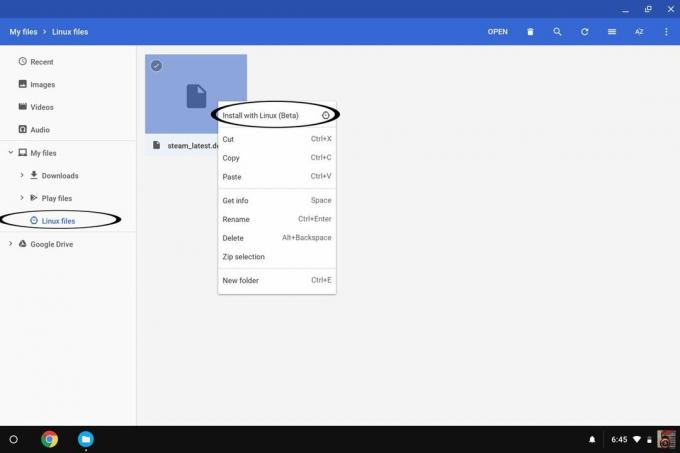
- Klikkaus Linux-tiedostot
- Oikealla painikkeella tai napauttamalla ohjauslevyä kahdella sormella kun osoitin vie tiedostonimen päälle.
- Klikkaus Asenna Linuxilla (beeta).
Ohjelma asennetaan, ja kun se on valmis, voit avata sen sovelluslaatikosta. Se siitä!
Huippulaitteidemme valinnat
Jos aiot ladata paljon Steam-pelejä tai Linux-ohjelmia, tarvitset paljon paikallista tallennustilaa. Googlen Pixelbook tarjoaa juuri tämän sekä tyylikkään muotoilun, mahtavan näppäimistön ja ohjauslevyn sekä tarpeeksi rohkeutta pysyä mukana vaativimmissakin tehtävissä.
